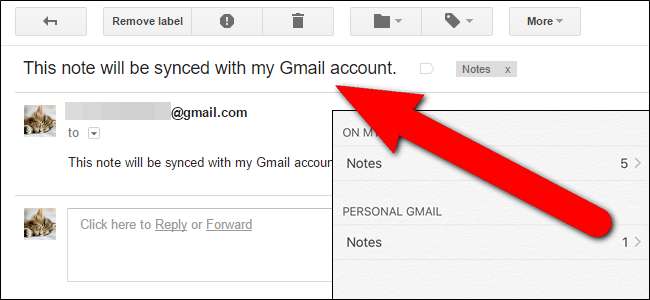
Anda dapat menyelaraskan catatan di iPhone atau iPad Anda ke akun iCloud Anda , tetapi tahukah Anda bahwa Anda juga dapat menyinkronkan catatan dengan Gmail? Anda dapat menambahkan akun Gmail Anda ke aplikasi Notes dan mengakses catatan apa pun yang ditambahkan ke akun tersebut di komputer mana pun – Mac atau Windows.
TERKAIT: Cara Menyinkronkan Kontak, Pengingat, dan Lainnya dengan iCloud
Pertama, jika Anda belum melakukannya, Anda harus melakukannya tambahkan akun Gmail Anda ke perangkat iOS Anda . Anda dapat melakukannya dengan membuka Pengaturan> Mail, Kontak, Kalender> Tambah Akun> Google. Masukkan informasi untuk akun Gmail yang ingin Anda tambahkan dan ikuti petunjuk di layar.
Kemudian, untuk menyinkronkan catatan dengan akun Gmail Anda, Anda perlu mengaktifkan Catatan untuk akun itu. Untuk melakukan ini, ketuk ikon "Pengaturan" di layar Beranda.
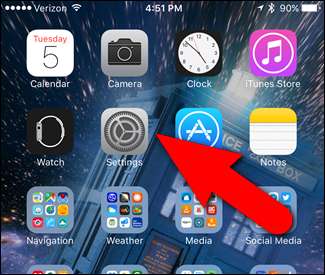
Pada layar Pengaturan, ketuk "Mail, Kontak, Kalender".
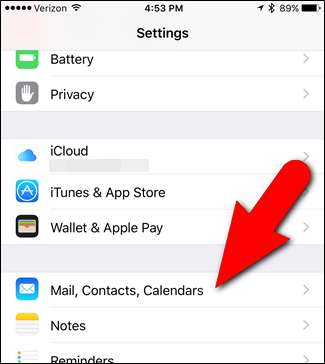
Ketuk akun yang ingin Anda aktifkan Notesnya. Apa pun yang tercantum di bawah nama akun diaktifkan untuk akun itu. Untuk akun Gmail Pribadi saya, Mail, Kontak, dan Kalender diaktifkan, tetapi Catatan tidak.
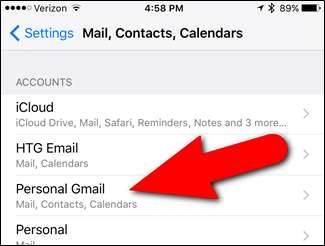
Layar untuk akun yang dipilih mencantumkan item yang dapat disinkronkan dengan akun itu. Ketuk tombol penggeser "Catatan".
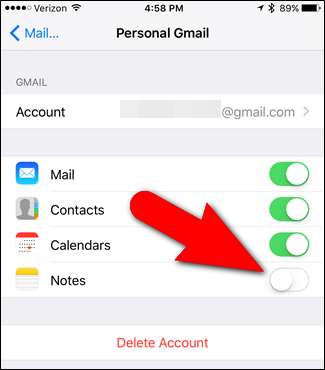
Tombol penggeser untuk Catatan berubah menjadi hijau untuk menunjukkan itu diaktifkan.
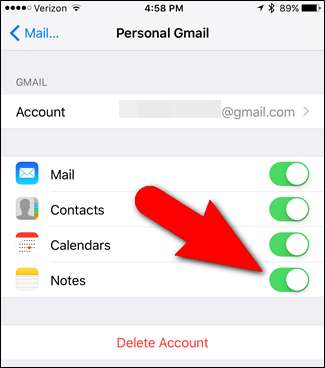
Sekarang, kembali ke layar Utama dan ketuk ikon "Catatan" untuk membuka aplikasi.
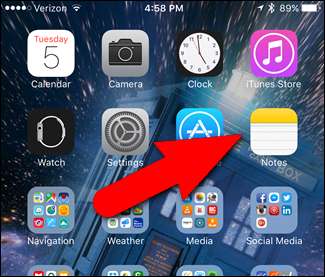
Di aplikasi Notes, Anda akan melihat bagian untuk akun Gmail Anda. Catatan apa pun yang dibuat di bawah akun ini akan disinkronkan dengan akun Gmail Anda dan tersedia dengan masuk ke akun Gmail Anda di browser web pada komputer atau di aplikasi Gmail pada perangkat seluler lainnya. Untuk membuat catatan yang akan disinkronkan dengan akun Gmail Anda, ketuk "Catatan" di bawah nama akun Gmail di aplikasi Notes.
CATATAN: Anda tidak dapat membuat folder Anda sendiri di akun Gmail Anda di aplikasi Notes. Anda hanya dapat menambahkan catatan ke folder "Catatan" default.
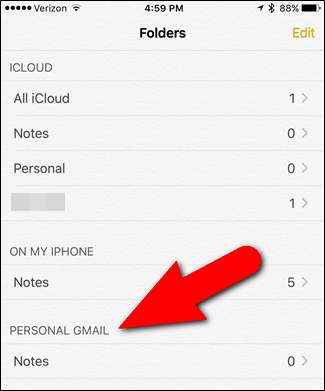
Ketuk tombol catatan baru di sudut kanan bawah layar.
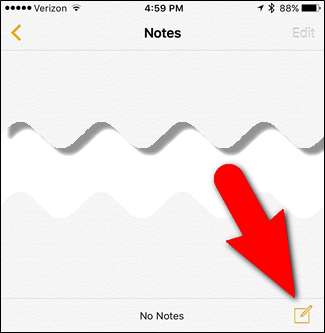
Buat catatan Anda dan ketuk tautan belakang "Catatan" di pojok kiri atas layar.
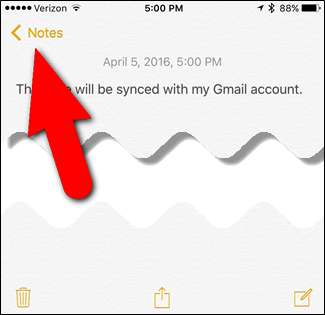
Pada layar yang mencantumkan catatan di akun Gmail Anda, ketuk panah kembali di sudut kiri atas layar.

Jumlah catatan di akun Gmail Anda ditampilkan di sebelah kanan folder Catatan.
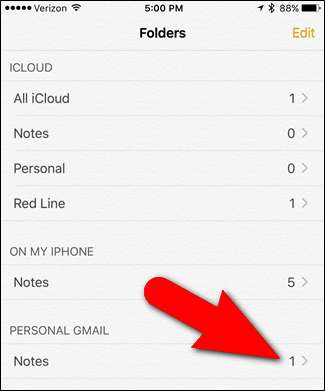
Masuk ke akun Gmail Anda di browser web pada komputer Anda. Label Catatan ditambahkan ke bilah samping di akun Gmail Anda dan catatan apa pun yang Anda tambahkan ke akun Gmail Anda di aplikasi Catatan di perangkat iOS Anda tersedia di bawah label ini di browser web, atau di aplikasi Gmail di perangkat seluler lainnya. Klik label Catatan untuk melihat semua catatan yang Anda buat di akun Gmail di aplikasi Catatan.
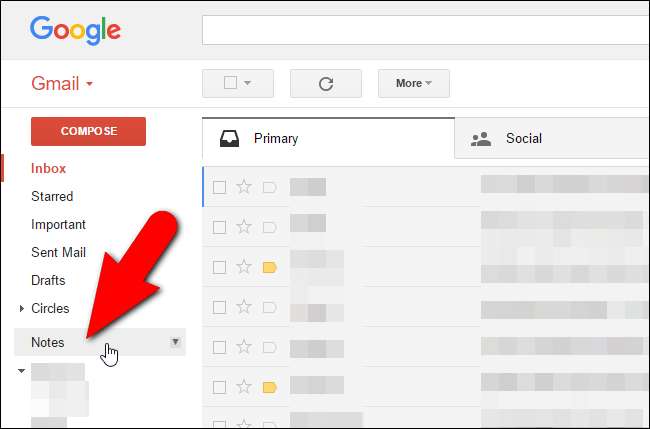
Catatan yang kami tambahkan ditampilkan dalam daftar di bawah label Catatan. Klik di atasnya untuk melihat catatan lengkap.
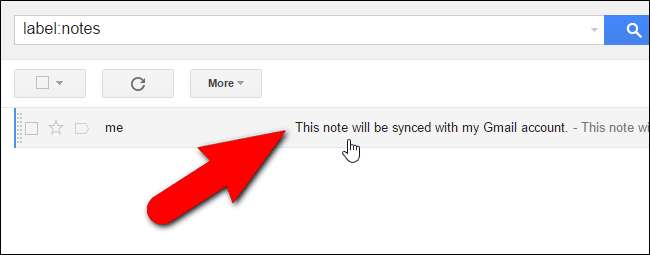
Perhatikan bahwa menyinkronkan catatan dengan akun Gmail Anda adalah sinkronisasi satu arah. Anda dapat mengedit catatan di bawah akun Gmail di aplikasi Catatan di perangkat iOS Anda, tetapi tidak di akun Gmail Anda. Anda hanya dapat melihatnya. Namun, Anda dapat menghapus catatan di bawah label Catatan di akun Gmail Anda dan catatan itu akan dihapus di perangkat iOS Anda juga.
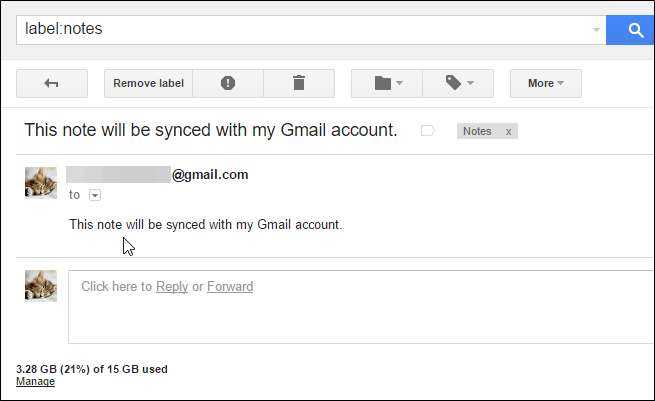
Sebaliknya, jika Anda menghapus catatan di bawah akun Gmail Anda di aplikasi Catatan, itu akan dihapus di akun Gmail Anda.
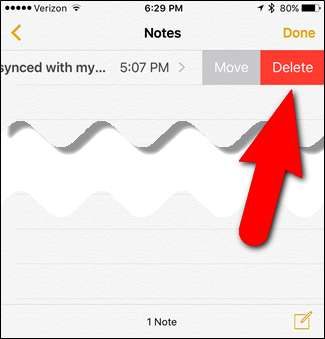
Penghapusan catatan mungkin tidak segera terjadi. Klik "Segarkan" di atas daftar catatan di bawah label Catatan…
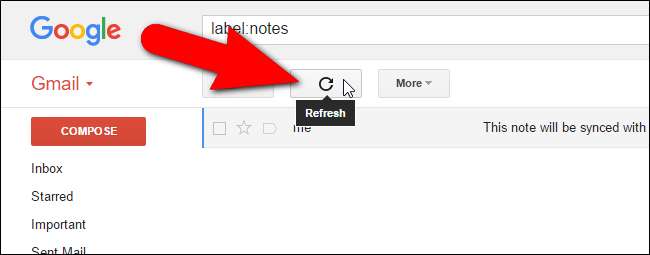
… Dan catatan yang Anda hapus pada perangkat iOS Anda tidak akan lagi ada di akun Gmail Anda.
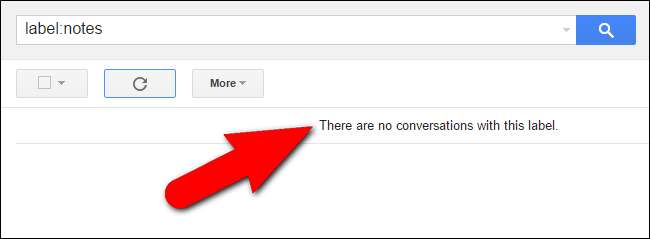
Jika Anda menonaktifkan Catatan di akun Gmail pada perangkat iOS Anda, catatan apa pun di bawah akun itu di aplikasi Catatan dihapus di perangkat iOS Anda, tetapi tetap ada di akun Gmail Anda. Jika Anda mengaktifkan kembali Catatan untuk akun Gmail Anda, catatan di akun tersebut disinkronkan kembali ke perangkat iOS Anda.
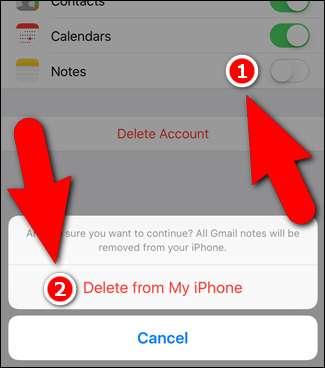
Catatan yang dibuat di akun Gmail di aplikasi Catatan hanya disinkronkan dengan akun Gmail Anda, bukan dengan iCloud. Catatan yang ingin Anda cadangkan ke akun iCloud Anda harus dibuat di bawah akun iCloud di aplikasi Catatan. Namun, Anda juga dapat memindahkan catatan dari akun Gmail Anda ke akun iCloud Anda seperti yang Anda bisa pindahkan catatan dari "Di iPhone Saya" ke iCloud . Anda juga bisa mencari tahu lebih banyak tentang menggunakan aplikasi Catatan untuk mengatur pemikiran Anda .
TERKAIT: Cara Memindahkan Catatan dari "Di iPhone Saya" ke iCloud
Jadi, metode ini sebenarnya bukan alternatif untuk menyinkronkan catatan Anda dengan iCloud, tetapi jika Anda sering menggunakan Gmail dan ingin akses mudah ke catatan Anda di komputer (Mac atau Windows), metode ini dapat berguna.







